文章目录:
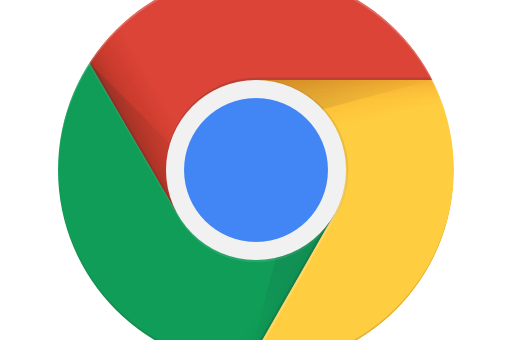
从开启到管理的完整指南
目录导读
- 什么是谷歌浏览器通知?
通知的作用和类型
- 如何开启或关闭谷歌浏览器通知?
- 全局通知设置
- 针对特定网站的通知设置
- 如何管理现有通知权限?
- 查看和修改网站权限
- 解决常见问题(如通知不弹出)
- 谷歌浏览器通知的高级设置
- 静默通知和优先级设置
- 跨设备同步通知
- 常见问题解答(FAQ)
- 通知安全吗?如何避免骚扰?
- 为什么某些网站无法发送通知?
什么是谷歌浏览器通知?
谷歌浏览器通知是浏览器向用户推送实时信息的功能,允许网站发送更新、提醒或促销内容,这些通知分为两种类型:
- 常规通知:需用户主动授权,如新闻更新、邮件提醒等。
- 静默通知:在后台运行,不直接显示,常用于数据同步(如社交媒体消息)。
通知功能能提升浏览体验,但若管理不当,可能导致骚扰或隐私泄露,电商网站可能通过通知推送折扣信息,而新闻网站可能发送头条更新,用户可通过设置灵活控制哪些网站有权发送通知。
如何开启或关闭谷歌浏览器通知?
全局通知设置
全局设置影响所有网站的默认通知行为:
- 打开谷歌浏览器,点击右上角三个点(菜单)→ 选择 “设置”。
- 进入 “隐私和安全” → 点击 “网站设置”。
- 找到 “通知” 选项,这里可:
- 完全关闭通知:选择“不允许网站发送通知”。
- 部分开启:选择“网站发送通知前先询问”(推荐)。
注意:关闭全局通知后,所有网站都无法推送消息,包括已授权的网站。
针对特定网站的通知设置
若想仅允许信任网站发送通知:
- 访问目标网站(如YouTube),点击地址栏左侧的锁形图标或站点标识。
- 选择 “网站设置”,找到 “通知” 选项。
- 修改权限为 “允许” 或 “阻止”。
也可在全局设置页面的“自定义行为”中管理特定网站权限。
提示:首次访问网站时,浏览器会弹出授权请求,用户可选择“允许”或“禁止”,若误操作,后续可通过上述步骤修改。
如何管理现有通知权限?
随着使用时间增长,用户可能积累大量网站通知权限,定期管理可避免干扰:
- 进入 “设置” > “隐私和安全” > “网站设置” > “通知”。
- 在 “允许发送通知” 列表中,查看已授权网站,点击右侧三个点可移除权限。
- 在 “禁止发送通知” 列表中,可恢复被阻止的网站权限。
解决常见问题
- 通知不弹出:
- 检查系统或浏览器的“勿扰模式”是否开启。
- 确认网站权限为“允许”,且浏览器版本已更新。
- 恶意通知骚扰:
- 在设置中批量移除可疑网站权限。
- 启用谷歌浏览器的“安全浏览”功能,自动拦截欺诈性通知。
谷歌浏览器通知的高级设置
静默通知和优先级设置
对于高级用户,可通过以下方式优化通知体验:
- 静默通知:在
chrome://flags页面搜索 “quiet notification” 并启用,可减少非关键通知的干扰。 - 优先级排序:在系统级设置中(如Windows操作系统的“焦点助手”),将谷歌浏览器设为高优先级应用,确保重要通知及时显示。
跨设备同步通知
若登录同一谷歌账户,可在多设备间同步通知设置:
- 在 “设置” > 同步和谷歌服务 中开启 “同步”。
- 勾选 “设置” 选项,通知权限将自动应用到其他设备。
注意:此功能需设备处于联网状态,且仅支持相同版本的谷歌浏览器。
常见问题解答(FAQ)
Q1:谷歌浏览器通知安全吗?如何避免骚扰?
- 安全性:通知本身不会直接植入病毒,但恶意网站可能通过通知诱导用户点击钓鱼链接,建议仅授权可信网站(如官方媒体、知名平台)。
- 防骚扰技巧:
- 定期检查并清理已授权网站。
- 启用“先询问”模式,避免自动授权新网站。
- 使用广告拦截扩展(如uBlock Origin)过滤垃圾通知。
Q2:为什么某些网站无法发送通知?
- 可能原因包括:
- 网站未使用HTTPS安全协议(谷歌浏览器要求通知必须基于HTTPS)。
- 浏览器权限被系统设置覆盖(如macOS的“通知中心”禁用了浏览器)。
- 网站代码错误,可尝试重新加载页面或更新浏览器。
Q3:关闭通知会影响网页功能吗?
- 大多数网站的核心功能不受影响,但部分服务(如即时通讯应用)可能无法及时提醒新消息,建议根据需求为关键网站保留权限。
版权声明:除非特别标注,否则均为本站原创文章,转载时请以链接形式注明文章出处。






